Excel2000 应用案例之五十
时间:2005-02-15 11:47 来源:Excel Home 作者:admin 阅读:次
2. 自定义工具栏
使用快捷键方式执行宏虽然方便快捷,但是操作不直观,特别是当宏比较多时难以记忆。对于应用较为普遍的宏,执行宏最为有效的方法就是将宏与工具栏和菜单栏结合起来,即通过选择菜单命令或单击工具栏按钮来执行所创建的宏。下面说明创建自定义工具栏执行宏的方法。
用鼠标右键单击任一工具栏,并从弹出的快捷菜单中选择自定义命令,此时出现自定义对话框。
在自定义对话框中,选择工具栏选项卡。单击新建按钮。
在弹出的新建工具栏对话框中输入新工具栏的名称,这里输入“排行榜”作为新建工具栏的名称。如图10-35所示。
这样就创建了一个新的空工具栏。在自定义对话框中选定该工具栏,然后按下述步骤向该工具栏添加相应的命令按钮,并指定命令按钮的名称、图标以及所对应的宏。

图10-35
添加按钮。单击命令选项卡,在类别列表中选择宏,从命令列表框中将自定义按钮拖拽到“排行榜”工具栏上三次。如图10-36所示。

图10-36
指定按钮名称。选定排行榜工具栏的某个按钮,单击更改所选内容按钮,在弹出的子菜单中单击命令框,输入“涨幅(&A)”作为按钮的名称。其中的“涨幅”将作为该工具按钮的名称,“A”则为该工具按钮的访问键。
修改按钮图标。单击更改所选内容按钮,在弹出的子菜单中选择更改按钮图标命令,接着在弹出的图标菜单中选择所需的图标。这里选定上箭头图标。如图10-37所示。
为按钮指定宏。单击更改所选内容按钮,在弹出的子菜单中选择指定宏命令。在弹出的指定宏对话框中,选择“涨幅”宏,如图10-38所示。

图10-37
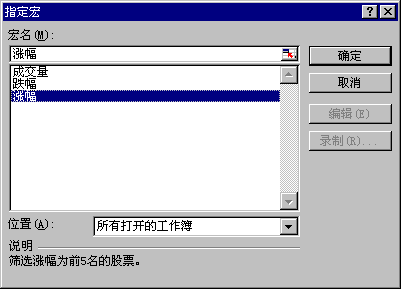
图10-38
重复上述操作,为其他两个工具按钮命名、设置“跌幅”和“成交量”宏工具按钮命名、设置图标和指定宏。最后完成的排行榜工具栏如图10-39所示。

图10-39
对于已有的工具栏,还可以根据需要重新排列工具按钮、增加或删除按钮。例如可以将刚才建立的几个工具按钮添加到常用工具栏中。其操作是在打开自定义对话框的状态下,直接用鼠标将相应的工具按钮拖放到常用工具栏即可。如果要从某个工具栏删除某个工具按钮,在打开自定义对话框的状态下,直接用鼠标将要删除的工具按钮从相应的工具栏中拖离即可。
3. 自定义菜单
菜单栏实际上是一种特殊的工具栏。对于应用更为普遍的宏可以将其直接作为菜单命令放置到菜单中。其操作步骤如下:
用鼠标右键单击任一工具栏,然后单击自定义命令,屏幕上出现自定义对话框。
单击命令选项卡,从类别列中选择新菜单。
新菜单类别仅有一个条目,可以用它在菜单栏上创建一个新的菜单,也可以用它在一个已存在的菜单上创建相应菜单的子菜单。如果要将新菜单添加到Excel 2000菜单栏的数据与窗口命令之间,直接将新菜单条目向上拖至Excel的菜单栏,放置于数据和窗口之间。如图10-40所示。
![]()
图10-40
单击更改所选内容按钮,单击更改所选内容按钮,在弹出的子菜单中单击命令框,输入“排行榜(&S)”作为该菜单的名称。
下面为自定义菜单增加菜单命令。添加菜单命令的方法有两种:一是像上面创建菜单一样,先在命令选项卡中的类别列中选择新菜单项,将其拖拽到菜单处,然后单击更改所选内容按钮,为菜单项命名和指定宏。二是利用已有的工具栏来建立。因为在Excel 2000中,菜单实际上是一个特殊的工具栏,所以菜单栏上的子菜单和工具栏上的按钮可以等同看待,两者可以互相复制或移动。
现在利用已建立的“排行榜”工具栏,通过复制的方式来建立“排行榜”菜单。其操作步骤是是:
在打开自定义对话框的状态下,将“排行榜”工具栏显示在屏幕上。
按住[Ctrl]键,将排行榜工具栏中的按钮一个一个地拖放到排行榜菜单中。注意,如果不按[Ctrl]键,将会把排行榜工具栏中的按钮移动到排行榜菜单中。建立好的排行榜菜单如图10-41所示。

图10-41
与工具栏一样,对于已有的自定义菜单,也可以根据需要重新排列菜单项、增加或删除菜单项,以及给菜单重新命名等等。这些修改操作与更改工具栏相同,都需要打开自定义对话框,然后简单地用鼠标拖放即可。
4. 宏命令按钮
对于一些特殊的宏命令,可以利用Excel 2000的窗体控件中的按钮,直接放置到相应的工作表中。其操作步骤如下:
单击窗体工具栏中的按钮控件,在工作表上根据所需按钮的大小拖拽出一个矩形。
在弹出的指定宏对话框中,为创建的按钮指定“涨幅”宏。
将按钮上显示的“按钮××”改为“涨幅前5名”。
按照类似的方法建立“跌幅前5名”和“成交量前5名”按钮。建好的按钮如图10-42所示。

图10-42
单击“涨幅前5名”按钮,立刻执行创建的“涨幅”宏,自动完成筛选涨幅前5名股票的操作。如图10-43所示。

图10-43
通过本章的学习,应全面复习Excel 2000的排序、图表、数据透视表的操作,并掌握数据的筛选、窗体的使用、录制宏和执行宏的操作,并能根据需要自定义工具栏和菜单栏,能够将全书的内容融会贯通,得心应手。
--全文完--
(责任编辑:admin)
顶一下
(0)
0%
踩一下
(0)
0%
最新内容
推荐内容




